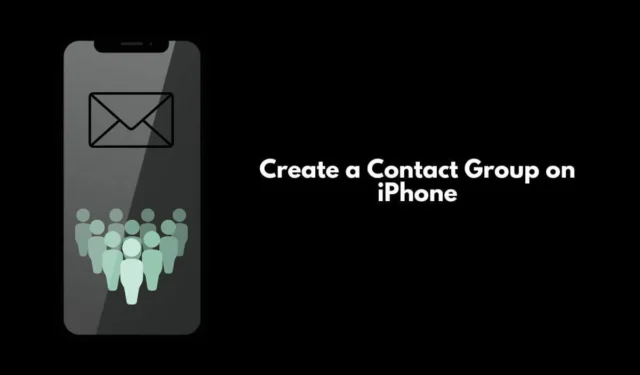
V této příručce vám ukážu, jak vytvořit skupinu kontaktů na vašem iPhone. Skupiny kontaktů pro iPhone jsou užitečné pro odesílání stejné zprávy nebo e-mailu více kontaktům. Také snižují námahu při vytváření seznamu adresátů na vašem PC. Pomocí nativní aplikace Zprávy pro iPhone můžete vytvořit skupinu kontaktů pro textové zprávy.
Můžete také vytvořit skupinu kontaktů pro odesílání e-mailů na vašem iPhone. Jak je uvedeno v této příručce, musíte svůj iPhone upgradovat na iOS 16, abyste na svém iPhone mohli vytvářet skupiny kontaktů. Chcete-li také přidat jakýkoli kontakt do skupiny, musí být uložen jako vaše kontakty v odpovídající aplikaci.
1. Vytvořte skupinové kontakty na iPhone pro odesílání e-mailů
Nejprve musíte zkontrolovat, že všichni uživatelé, které chcete přidat do skupiny pro vytvoření seznamu adresátů, musí mít e-mailové ID spojené s jejich kontaktními údaji. Zde jsou kroky k přidání kontaktů do jedné nebo více skupin na iPhone pro sdílení e-mailů.
- Spusťte aplikaci Kontakty > klepněte na možnost Seznamy v levém horním rohu.
- Klepněte na Přidat seznam > Zadejte jméno a poté klepněte na Hotovo .
- Tento nový seznam se zobrazí pod seznamy. Klepněte na něj a začněte do něj přidávat kontakty.
- Pod nově vytvořeným seznamem klepněte na Přidat kontakty .

- Zobrazí se seznam celých kontaktů uložených ve vašem iPhone. Když kontakty vyberete klepnutím na jejich jméno, zobrazí se vedle nich modrá značka zaškrtnutí.
- Jakmile vyberete jména kontaktů, která chcete přidat do seznamu adresátů, klepněte na Hotovo.

- V horní části seznamu klepněte na ikonu Pošta , kdykoli chcete odeslat e-mail účastníkům tohoto e-mailového seznamu.
- Do pole Komu: zadejte název skupiny kontaktů. E-mail dorazí všem členům skupiny.
2. Jak vytvořit skupinu kontaktů na iPhone pro textové zprávy?
Stejně jako možná budete muset odeslat e-mail určený jednomu nebo více kontaktům, možná budete muset svým kontaktům posílat textové zprávy.
Místo toho, abyste je posílali jeden po druhém a ztráceli čas, můžete na svém iPhone vytvořit skupinu kontaktů, přidat kontakty a odeslat zprávu pouze jednou.
Zpráva se dostane ke všem. Znovu se ujistěte, že je číslo kontaktu uloženo, než je přidáte do skupiny textových zpráv.
- Otevřete na iPhonu aplikaci Zpráva .
- V části Komu: přidejte jména všech těchto kontaktů.
- Vytvořte koncept zprávy a klepnutím na tlačítko se šipkou nahoru v poli zprávy zprávu odešlete.

2.1 Změňte název skupiny zpráv na iPhonu
Chcete-li pojmenovat skupinu zpráv,
- Klepněte na Kontakty nahoře.
- Poté klepněte na Změnit jméno a fotografii .
- Zadejte nový název a přidejte fotografii ze svého iPhone.
Ujistěte se, že každý kontakt ve skupině textových zpráv používá iPhone a iMessage. Pojmenování skupiny sníží vaši námahu při zadávání jména každého kontaktu, kterému chcete poslat zprávu. Zadejte název skupiny do pole Komu: a odešlete zprávu rychle.
3. Co když jste neupgradovali iPhone na iOS 16?
Pokud jste iPhone neaktualizovali na iOS 16, stále můžete vytvořit e-mailový seznam svých kontaktů pomocí iCloud.
- Získejte přístup k iCloudu z počítače Mac nebo Windows PC.
- Na iCloudu otevřete aplikaci Kontakty. Kontakty musí být synchronizovány mezi vašimi zařízeními Apple prostřednictvím iCloud.
- Klikněte na ikonu + > klikněte na Nová skupina .
- Vyberte kontakty, které chcete přidat do nové skupiny.
- Jak jsou váš Mac a iPhone synchronizovány přes iCloud, aktualizace se projeví na vašem iPhone.
Zabalit se
Nyní víte, jak vytvořit skupinu kontaktů na vašem iPhone . To vám umožní odesílat naléhavé e-maily a textové zprávy požadovaným kontaktům rychle a bez vynaložení úsilí na odesílání jednotlivých e-mailů a zpráv.




Napsat komentář